
Helligdage er en tid at huske, hvor du optager minder, som du ønsker at værne om for evigt. Brug af Google Fotos med dine medrejsende sikrer, at dine yndlingsstunder gemmes i lang tid fremover.
Mine venner og jeg gik for nylig til Portugals sydkyst for en uges lang ferie. Da vi vendte tilbage til England, indså vi, at vi havde over tusind billeder og videoer taget fra en kombination af mobiltelefoner, DSLR-kameraer og Go Pro-kameraer.
Vi ønskede et sted, hvor vi alle kunne gemme vores filer på en måde, som alle kan øjeblikkeligt få adgang til dem, når de uploades. I betragtning af at de var mediefiler, blev vi tilbage med kun en klar vinder - her er hvorfor:
Delte album
Vi har for nylig skrevet et uddybende indlæg Sådan laver Google Fotos til dig med disse tips Sådan får du Google Fotos til at fungere for dig med disse tips Google Fotos kan være den meget ventede løsning til at administrere alle dine fotos. Men er det bedst blandt alle online fotodeling sites? Læs mere om, hvordan du får service til at fungere for dig. Med ubegrænset billedlagerplads Få gratis ubegrænset fotoopbevaring og mere med Google Fotos Få gratis ubegrænset billedopbevaring og mere med Google Fotos Hvis du ikke bruger disse skjulte Google Photos-funktioner, går du virkelig glip af. (Hint: Der er gratis og ubegrænset billedlager!) Læs mere, det er mere end i stand til at håndtere alle dine mediefiler samt filer, som andre deler med dig.
Uanset hvilken enhed du bruger, er uploadet fotos til Google Fotos en brise. På en pc skal du bare logge ind på din Google Photos-konto, hvorefter du trækker og slipper billederne fra kameraet eller hukommelseskortet til din browser eller pc-program. På en mobiltelefon skal du sikre dig, at du har installeret den gratis Google Photos Android eller iOS-app, vælg alle de ønskede billeder og videoer, og del det derefter til appen.
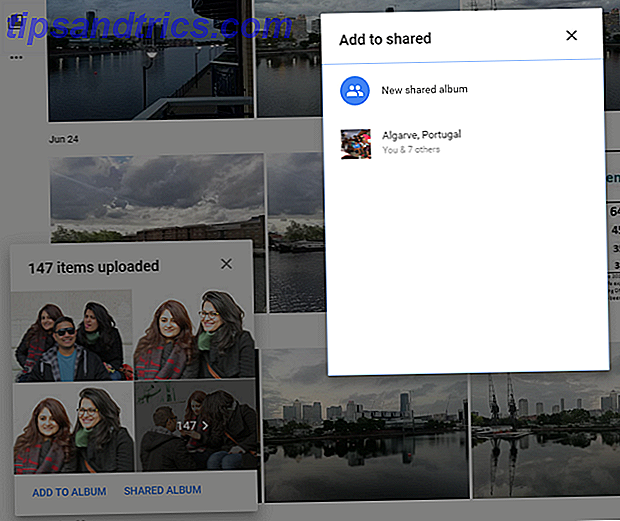
Så snart dine filer er uploadet, kan du se muligheden for at tilføje den til et nyt album eller oprette et delt album. Den anden mulighed giver andre adgang til dine filer og tilføjer deres billeder og videoer til din konto. Du får vist en meddelelse, når hver person uploader deres batch af filer til dit album.
Processen er så intuitiv, at jeg efter at have oprettet og sendt mine venner linket til et delt album via WhatsApp, ikke behøvede at forklare for nogen af dem hvordan de skulle uploade deres fotos. Inden for et par timer begyndte hver af dem at uploade billeder og videoer fra alle deres enheder. Mens de konstante meddelelser var irriterende, var det også spændende at se deres billeder - hvoraf mange var bedre end mine.
Billeder
I modsætning til andre tjenester fungerer Google Photos 'program, websted og app alle på en lignende måde. De indeholder hver især tre hovedafsnit - Billeder, Album og Assistent. Vi forklarer, hvad hver enkelt gør, begyndende med fotos.
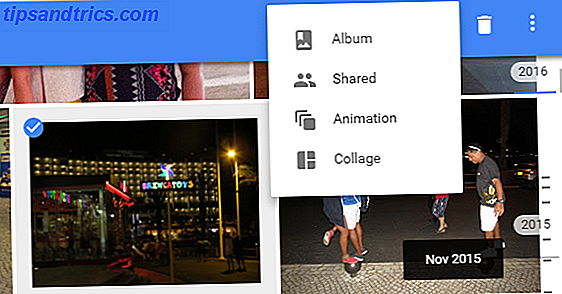
Dette afsnit indeholder alle billeder og videoer i din konto, netop arrangeret efter dato. En nyttig nylig tilføjelse er, at din rullepanel nu er ændret til en skyder, der lader dig springe til et hvilket som helst år eller en måned for hurtigt at se de billeder, der er taget på det tidspunkt.
For at oprette et album var alt, hvad jeg skulle gøre, vælg alle datoer for vores ferie, klik på ikonet "+" øverst og vælg derefter Album . Ikonet lader dig også konvertere dine valgte billeder til en animation (GIF) eller en collage.
Søg
Når du klikker på afsnittet Albumer, kan du se dine billeder organiseret i pæne kategorier - Folk, Steder, Ting, Videoer, Collager, Animationer, Film osv. Ved at klikke på Steder kan du se alle de billeder, du har taget på Geotagging-fotos: Hvad er det, og hvorfor du skal starte lige nu Geotagging-fotos: Hvad det er, og hvorfor du skal starte lige nu Geotagging er enkel, og der er mange grunde til, hvorfor du måske vil begynde at gøre det . Her er alt hvad du behøver at vide, herunder hvordan du tilføjer og fjerner dine egne geotags. Læs mere).
En mindre kendt funktion er, at alle kategorierne i dette afsnit også fungerer som individuelle søgeord. Derfor kan jeg søge efter "Portugal" for at se alle de billeder, vi tog på vores tur, eller jeg kan søge efter "Lissabon" for kun at se de billeder, vi tog på det sted. Ligeledes kan jeg søge efter "13 juni", "Selfies" eller "Portugal beach" for yderligere at indsnævre mine søgekriterier.
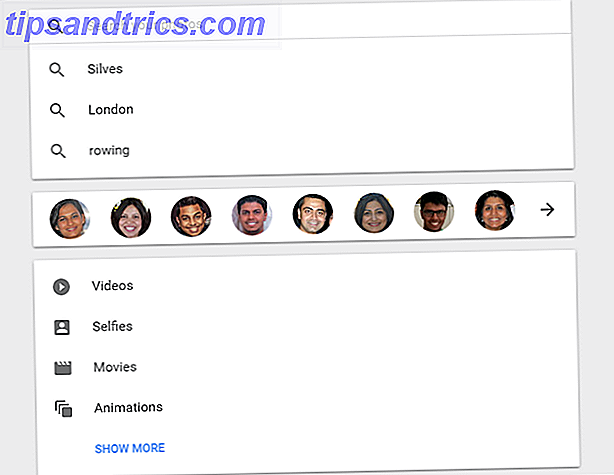
Hvis du har mange billeder af dine venner, så vil du se små cirkulære ansigter, når du klikker på Google Photos 'søgelinje. Når du klikker på en ven, beder Google dig om at navngive dem. Fremadrettet kan du søge efter dine venner ved navn. Jeg finder dette både strålende og uhyggeligt.
Albums
Albumsektionen indeholder også de album, du har oprettet, samt dem, der er delt med dig. Ved at klikke på et delt album afsløres alle de personer, der har adgang til det øverst. Det bedste er, at hvert foto / video i et delt album indeholder navnet på den person, der har uploadet den.
Hvad jeg virkelig gerne vil se er en funktion, hvor du kan vælge et navn øverst for at filtrere mediefiler, der uploades af den pågældende person. For eksempel bar en af mine venner en GoPro, som vi plejede at tage undervandsbilleder og videoer, men der var ingen måde jeg kun kunne se hans billeder uden at navigere til dem inden for det delte album.
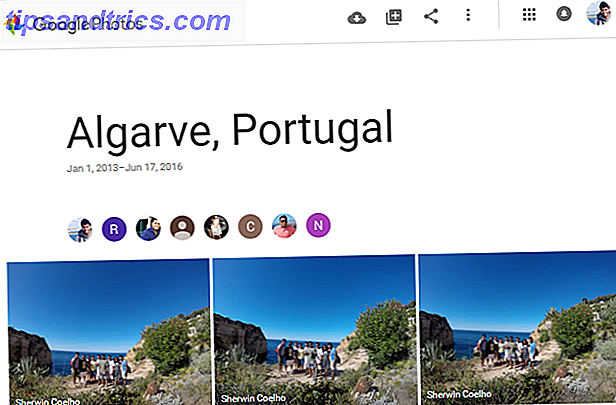
Ikonerne øverst til venstre i dette album giver dig mulighed for at føje sine varer til dit Google Fotos-bibliotek, genbestille fotos i dit album og dele dets link med andre. Overløbsmenuen (tre prikker) giver dig mulighed for at afspille alle albumets genstande som diasshow og downloade alle sine fotos til din pc.
Assistent
Vi bevæger os gradvist mod en verden, hvor kunstig intelligens bruges til at forbedre vores liv (læs om de forskellige måder, du kan bruge det lige nu 5 Online AI'er, du kan sætte på arbejde lige nu 5 Online AI'er, du kan sætte til at arbejde lige nu Kunstig intelligens er maskiner, der er i stand til at lære, og nogle AI'er er ret gode til at lære enkle opgaver lige nu. Lad os se på et par kloge programmer, der kan gøre hverdagslige ting for dig. Læs mere). Én instans, hvor du kan se dens brugbarhed, er via Google Photos 'Assistant-funktion.
Denne funktion analyserer automatisk billeder taget på samme sted / dato. Det vil så enten stikke flere billeder taget fra samme sted til en GIF, eller sy side ved siden af fotos taget fra det samme punkt til et panoramabillede. Du kan også læse om andre gratis værktøjer, der giver dig mulighed for at oprette fantastiske panoramaer 6 Gratis værktøjer til at skabe fantastiske panoramabilleder 6 Gratis værktøjer til at skabe fantastiske panoramabilleder Sommer er den bedste tid til at gå udendørs og øve dine fotografiske færdigheder. Hvis du er på et køligt udsigtspunkt på en dag med godt vejr, kan du endda prøve at tage nogle panoramabilleder. Læs mere .
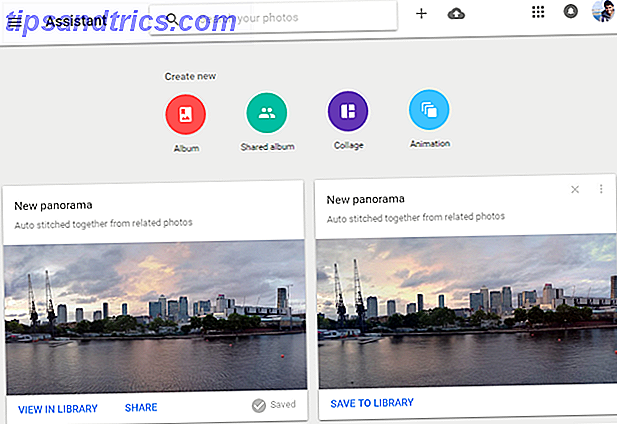
Funktionen Assistant, som jeg bedst kan lide, er imidlertid, når Google Photos opretter korte film (komplet med baggrundsmusik) ved hjælp af dine bedste billeder og videoer (dvs. dem, der ikke er sløret eller taget fra en forkert vinkel).
En dag efter uploading af mine fotos oprettede Google Photos automatisk tre videoer taget på forskellige steder. Mens ingen af dem var "perfekte", påberåbte de hver sin følelse af nostalgi. Jeg tog skamløst kredit for at skabe dem, fordi mine venner var så imponerede over video montages!
Lav dine egne film
Selv om det er nemmere at oprette film på din pc, mener Google med rette, at dine bedste billeder er på din mobiltelefon, så denne funktion er kun tilgængelig via mobilapps. Vælg de ønskede billeder og videoer, klik på ikonet "+" øverst og vælg derefter Film . App'en opretter automatisk en film til dig, men det er let at tilpasse.

Ikonet nederst til venstre giver dig mulighed for at tilføje 13 forskellige farvetoner (tænk Instagram-filtre). Mellemikonet giver dig mulighed for at tilføje musik fra din enhed eller vælge en af appens gratis spor. Disse er opdelt i fem sektioner, som hver indeholder omkring 10 spor, så du er sikker på at finde noget, du kan lide. Det sidste ikon (nederst til højre) giver dig mulighed for at tilføje flere mediefiler eller slette / omarrangere de nuværende i din montage.
Hvis du hellere vil lave en film på din pc, så tjek disse gratis videoredigeringsprogrammer. De bedste gratis videoredigerere til Windows De bedste gratis videoredigerere til Windows Alle tager videoer i disse dage. Men kraftfulde gratis videoredigerere forbliver sjældne. Vi præsenterer de absolut bedste gratis videoredigerere til rådighed for Windows. Læs mere eller brug disse tips til at lave dine egne film ved hjælp af Windows Movie Maker Sådan nemt oprettes en fantastisk video ved hjælp af Windows Movie Maker Sådan nemt oprettes en fantastisk video ved hjælp af Windows Movie Maker Oprettelse af en film med dine fotos, videoer og musik er barns leg, når du mestrer Windows Movie Maker's enkle redigeringsværktøjer. Læs mere .
Genopleve dine minder
Helgen efter vi vendte tilbage, led alle vi af den store portugal tømmermænd og mødtes i mit hus. Selv om vi alle havde set billederne individuelt, ønskede vi at genopleve øjeblikkene sammen. Heldigvis har jeg en Chromecast, så jeg brugte Google Fotos 'diasshow til at streame vores feriebilleder til mit fjernsyn - noget vi nød at genopleve i de næste to timer.
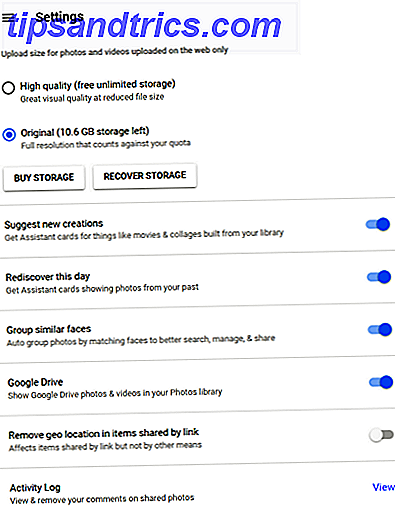
I lighed med Facebooks "På denne dag" har Google en "Gendan denne dag" -funktion, hvor den bringer et billede eller en collage af ting, du har lavet på den dag i fortiden. Delve i Indstillinger> Assistant Cards> Gendan denne dag for at sikre, at den er tændt.
Siden jeg har uploadet hele mit fotobibliotek til Google Fotos, bliver jeg ofte nostalgisk om bestemte steder, jeg har besøgt, mens jeg også undrer mig over, hvor hurtigt tiden flyver.
Andre gratis alternativer
Facebook er det indlysende bedste, gratis alternativ til Google Fotos. Men med større vægt på socialt er det et sted, hvor jeg kun har lyst til at uploade et udvalg af mine bedste billeder, og ikke bruge det som den primære placering for alle mine mediefiler. Når det er sagt, er dets nye foto deling app øjeblikke: Facebooks smukke nye måde at dele fotos med venner øjeblikke: Facebooks smukke nye måde at dele billeder med venner Giv, hent og samle fotos med Facebooks nye app - Moments. Facebooks nye separate app gør det nemmere at dele og se de fangede øjeblikke blandt venner og familie. Læs mere kan give Google Photos et løb for sine penge i de kommende år.
Flickr
Forud for Google Fotos var Flickr mit valgfri fotolagringsmål. Det giver dig mulighed for at oprette album, tilføje fotos til et kort, tag billeder og navigere dine billeder kronologisk - ligesom Google Fotos. Men Googles AI-værktøjer, avancerede søgefunktioner og evnen til at oprette delte album har fået mig til at opgive Yahoo's synkende skib.
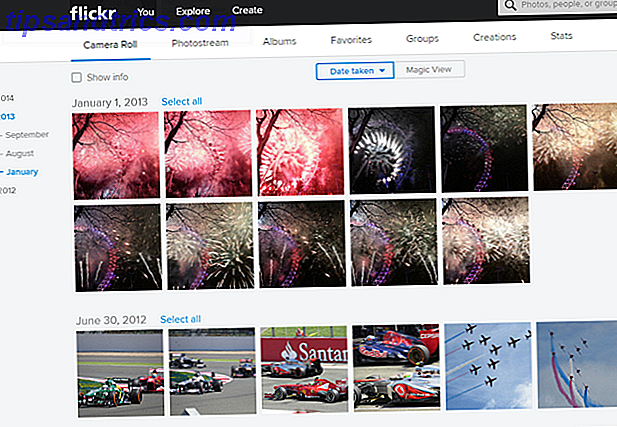
Zoner Photo Studio
Et par år tilbage, da alt jeg havde, var mit Samsung Galaxy S3-telefonkamera, var jeg stærkt afhængig af billedredigeringsprogrammer, og Zoner Photo Studio var en af de bedste gratis muligheder. Bortset fra at administrere alle dine fotos og lave grundlæggende redigeringer Administrer, Rediger og del dine fotos ved hjælp af Zoner Photo Studio Free [Windows] Administrer, rediger og del dine billeder ved hjælp af Zoner Photo Studio Free [Windows] Læs mere, du kan give dine billeder stjernebedømmelser, lav panoramaer og del dine redigerede fotos på sociale medier.
Hvad bruger du til at katalogisere dine helligdage?
Før du bestiller din næste ferie, skal du huske at læse vores Googles rejsetips. 9 Googles flybilletter, der kan ændre, hvordan du rejser. 9 Googles flytips, der kan ændre, hvordan du rejser. Google Fly hjælper dig med at vælge det rigtige valg for den bedste rejseoplevelse. Ligesom et af Googles søgeværktøjer er der tips til at bruge Googles flyvninger og faldgruber for at undgå. Læs mere og forskellige måder at undersøge dit feriemål på. 7 måder at kontrollere din feriemål, før du bestiller 7 måder at kontrollere din feriemål, før du bestiller Rejse i verden i disse dage er en fantastisk oplevelse. Det er ikke kun nemt at booke fly og indkvartering online, men du kan undersøge destinationen i detaljer, før du selv beslutter at bestille ... Læs mere.
Vi kan ikke anbefale Google Fotos stærkt nok som det bedste værktøj til at katalogisere din ferie. Det er gratis, intuitivt og minder dig om specielle minder i de kommende år.
Er der andre værktøjer eller tjenester, der har tjent dig bedre på dine seneste rejser? Eller bestemte Google Photos-funktioner, som du ikke kendte til, før du læser denne funktion? Skriv dine tanker i kommentarfeltet nedenfor.



![LibreOffice 3.5 udgivet, tilbyder nyt grammatikkontrolværktøj [Nyheder]](https://www.tipsandtrics.com/img/linux/117/libreoffice-3-5-released.jpg)